Revit 2022 позволяет использовать общие параметры в ключевой спецификации. Благодаря этому можно быстро применять параметры к элементам в модели, а также изменять эти параметры.
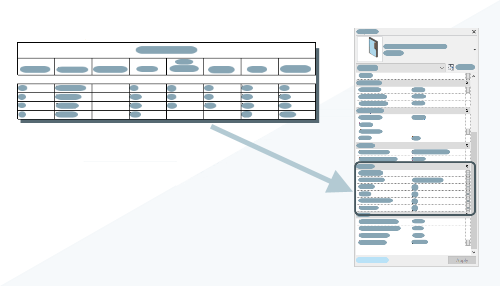
Ключевая спецификация и использование общих параметров в ней
Ключевые спецификации и общие параметры были доступны в Revit, начиная с первых версий программы. В Revit 2022 эти функции были объединены с целью повышения их эффективности.
Ключевая спецификация позволяет создавать так называемые ключевые «типы», состоящие из сгруппированных значений параметров. Вместо того чтобы назначать параметры отдельно каждому элементу, можно назначить ключевой тип, заданный в ключевой спецификации. Когда элементу назначается ключевой тип, ему сразу назначаются все значения параметров, входящие в ключевой тип. При использовании ключевого типа изменять параметры следует с помощью ключевой спецификации. При внесении изменений в ключевую спецификацию всем элементам, которым назначен ключевой тип, будут назначены измененные параметры.
Например, можно использовать ключевую спецификацию для таких элементов, как двери или помещения. Выбор дверной фурнитуры зависит от конкретной двери и способа ее использования. Вместо того чтобы создавать типоразмер семейства для каждой конфигурации двери, можно создать ключевую спецификацию, включающую все конфигурации дверной фурнитуры, и присвоить каждой двери нужные значения с помощью этой спецификации. Аналогичным образом можно назначить элементам помещений различные варианты отделки. Это лишь два примера. Немного воображения, и вы легко придумаете множество других способов использования ключевых спецификаций.
До версии Revit 2022 возможности ключевых спецификаций были ограничены. В них нельзя было добавлять общие параметры. В версии 2022 это ограничение устранено. Благодаря этому ключевые спецификации стали гораздо более гибкими: теперь можно настраивать сведения, включаемые в ключевую спецификацию и управляемые с ее помощью. Если вы активно пользовались общими параметрами, работая в предыдущих версиях программы, то вы, скорее всего, не пользовались ключевыми спецификациями. Рекомендуем изучить возможности этой функции, которые помогут улучшить ваши рабочие процессы.
Доступ к инструментам
- Добавьте общие параметры в файл общих параметров. Здесь создаются параметры, в которых будут храниться отслеживаемые сведения. См. раздел Создание файлов общих параметров, групп и параметров.
- Добавьте параметры в проект или семейства. После добавления параметров в проект или семейства они будут отображаться на элементах в файле модели. Чтобы использовать общий параметр в ключевой спецификации, его следует добавить как параметр экземпляра. Параметры типа не поддерживаются. Сведения о добавлении общего параметра в проект см. в разделе Создание общих параметров проекта. Сведения о добавлении общего параметра в семейство см. в разделе Добавление общих параметров в семейства.
- Создайте ключевую спецификацию и присвойте параметрам нужные значения. Дополнительные сведения см. в разделе Создание ключевой спецификации.
- Примените ключ к элементам. Дополнительные сведения см. в разделе Применение ключа к элементу.
В следующем видеоролике показан пример использования общих параметров в ключевой спецификации.
Пример

Создание общих параметров
- Рамка
- Напольная плитка
- Ламинат
- Настенная плитка
- Акцентирующая краска
- Акцентирующая плитка
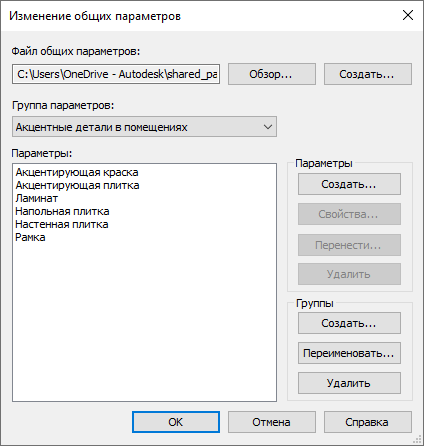
Дополнительные сведения о создании общих параметров и групп параметров см. в разделе Создание файла общих параметров, групп и добавление новых параметров.
Добавление общих параметров в проект
Теперь необходимо добавить общие параметры в проект и назначить их категории «Помещения». После этого параметры появятся на элементах помещений в модели, и их можно будет заполнить значениями.
 добавляется в категорию «Помещения»
добавляется в категорию «Помещения»  в проекте как параметр экземпляра
в проекте как параметр экземпляра  и помещается в группу в разделе «Материалы и отделка»
и помещается в группу в разделе «Материалы и отделка»  .
.
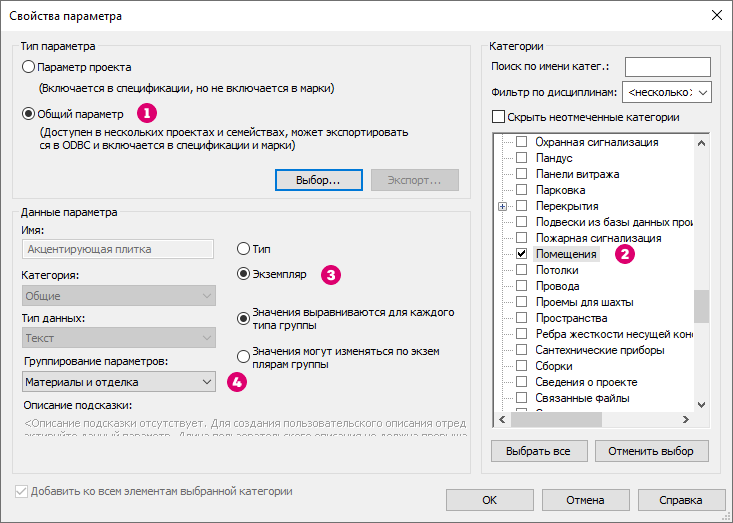
Дополнительные сведения о добавлении общих параметров в проект см. в разделе Создание общих параметров проекта.
Создание ключевой спецификации и задание значений параметров
Когда параметры доступны в проекте, их можно добавить либо в качестве параметров проекта, как описано выше, либо напрямую в загружаемое семейство, которое будет загружено в проект. Теперь можно создать ключевую спецификацию. При создании ключевой спецификации нужно выбрать параметры, которые будут управляться и назначаться с помощью ключевого типа. В данном примере будут созданы ключевые типы для каждого набора параметров отделки помещений. В ключевую спецификацию будут добавлены все общие параметры из раздела Room Accents. Кроме того, будет добавлен стандартный параметр базовой отделки. В данном случае он будет использоваться для отделки помещения перед добавлением акцентов.
- Дети до 1 года — красный
- Дети до 1 года — желтый
- Дети от 4 лет — синий
- Дети от 4 лет — зеленый
- Дети от 1 года до 3 лет — синий
- Дети от 1 года до 3 лет — зеленый
- Дети от 1 года до 3 лет — фиолетовый
- Дети от 1 года до 3 лет — красный
- Дети от 1 года до 3 лет — желтый
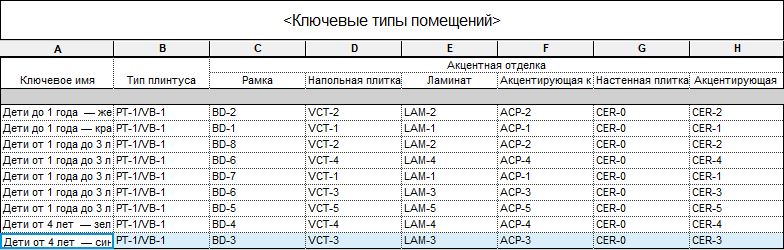
Дополнительные сведения о создании ключевой спецификации и применении значений см. в разделе Создание ключевой спецификации.
Применение ключевых типов к помещениям
Последний шаг — применение ключевых типов к помещениям. Выберите в модели один или несколько элементов помещения, затем используйте раскрывающееся меню в разделе «Идентификация»  для задания ключевого типа помещения. В раскрывающемся меню перечислены ключевые типы, определенные на предыдущем шаге. При задании ключевого типа происходит назначение параметров для акцентов помещений из ключевой спецификации.
для задания ключевого типа помещения. В раскрывающемся меню перечислены ключевые типы, определенные на предыдущем шаге. При задании ключевого типа происходит назначение параметров для акцентов помещений из ключевой спецификации.  Маленький знак равенства справа от значения параметра
Маленький знак равенства справа от значения параметра  указывает на то, что значение параметра управляется ключевой спецификацией. Если ключевой тип будет удален из помещения, значения параметров сохранятся, но управлять ими можно будет индивидуально, а не с помощью ключевой спецификации.
указывает на то, что значение параметра управляется ключевой спецификацией. Если ключевой тип будет удален из помещения, значения параметров сохранятся, но управлять ими можно будет индивидуально, а не с помощью ключевой спецификации.
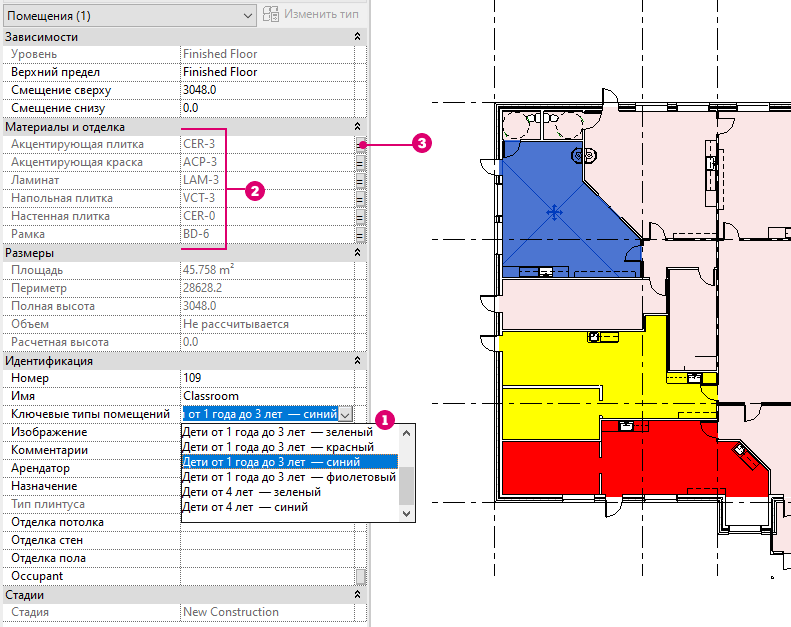
Дополнительные сведения о применении ключа к элементу см. в разделе Применение ключа к элементу.